विज्ञापन
 यदि आपके पास अपने कंप्यूटर पर सैकड़ों फ़ोटो हैं और आप उन्हें iPhoto का उपयोग करके व्यवस्थित करना चाहते हैं - तो आप शायद ही समय में निकटतम दीवार के खिलाफ अपना सिर पीट रहे होंगे। तथ्य यह है कि आपको अपनी तस्वीरों को व्यवस्थित करने से पहले आवेदन में अपनी तस्वीरों को आयात करना होगा, iPhoto उपयोग करने के लिए एक असुविधाजनक ऐप बनाता है।
यदि आपके पास अपने कंप्यूटर पर सैकड़ों फ़ोटो हैं और आप उन्हें iPhoto का उपयोग करके व्यवस्थित करना चाहते हैं - तो आप शायद ही समय में निकटतम दीवार के खिलाफ अपना सिर पीट रहे होंगे। तथ्य यह है कि आपको अपनी तस्वीरों को व्यवस्थित करने से पहले आवेदन में अपनी तस्वीरों को आयात करना होगा, iPhoto उपयोग करने के लिए एक असुविधाजनक ऐप बनाता है।
यदि आप चाहते हैं कि आपके द्वारा अपने एल्बम और फ़ोटो में किए गए संगठनात्मक परिवर्तन फाइंडर में दिखाई दें, तो निश्चित रूप से iPhoto आपके लिए ऐप नहीं है। यदि आप अपनी फ़ोटो, मुफ्त मैक ऐप को व्यवस्थित करने के लिए अधिक सुविधाजनक तरीका ढूंढ रहे हैं, लिन काम करना बहुत आसान हो जाता है।
इसके सहज और आसानी से उपयोग किए जाने वाले इंटरफ़ेस में आपकी फोटो लाइब्रेरी कुछ ही समय में व्यवस्थित हो जाएगी, जिससे यह iPhoto का एक बेहतरीन विकल्प बन जाएगा। तस्वीरों को तीन तरीकों में से एक में प्रदर्शित किया जा सकता है। बड़े थंबनेल के रूप में:
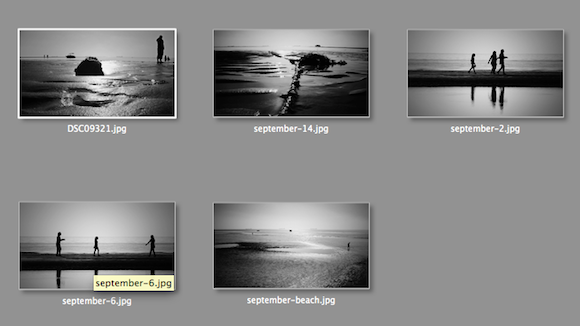
छोटे थंबनेल के रूप में, चयनित छवि के बड़े पूर्वावलोकन के साथ:

या बहुत छोटे थंबनेल और फ़ोटो के EXIF डेटा की सूची के रूप में:

बड़े या छोटे थंबनेल देखने के दौरान, आप स्क्रीन के ऊपरी दाएं कोने में नीले जानकारी बटन पर क्लिक करके आसानी से फोटो के EXIF डेटा को सुविधाजनक साइडबार में एक्सेस कर सकते हैं।
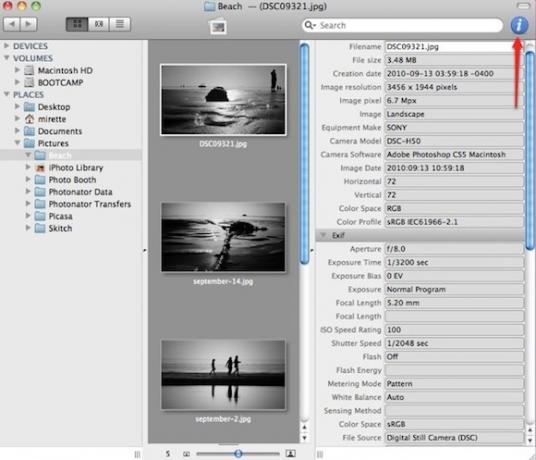
हालाँकि, आपकी सभी तस्वीरों को कैमरे से लिन में आयात करने का कोई एक-क्लिक नहीं है, फिर भी आप कैमरे से सभी फ़ाइलों तक पहुँच सकते हैं और काम पूरा करने के लिए एक त्वरित ड्रैग-एंड ड्रॉप कर सकते हैं।
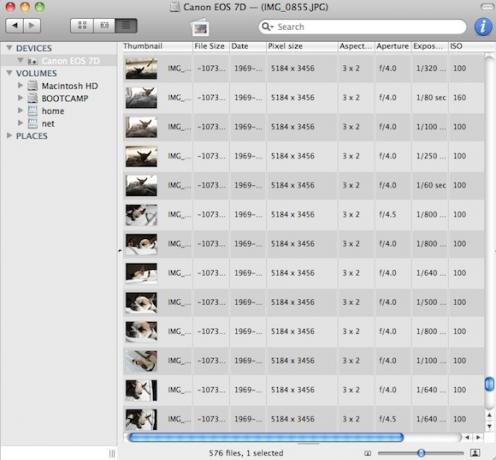
किसी भी दी गई तस्वीर को खोलने से आप ज़ूम इन और आउट कर सकते हैं, छवि का वास्तविक आकार दिखा सकते हैं, छवि को घुमा सकते हैं, और कुछ अन्य विकल्पों के बीच इसे पूरी स्क्रीन में खोल सकते हैं।

लिन की ताकत उसके लेआउट में है। निर्देशिकाओं और फ़ोल्डरों का मेनू एक फ़ोल्डर से दूसरे फ़ोल्डर में छवियों को खींचने और छोड़ने में बहुत आसान बनाता है।
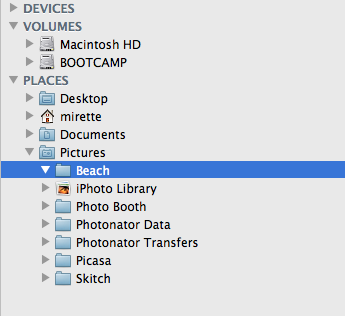
अपनी तस्वीरों को व्यवस्थित करते समय एप्लिकेशन आपको पूर्ण नियंत्रण प्रदान करता है जैसा कि आप उन्हें अपने फ़ोल्डरों में चाहते हैं - एक ऐसी सुविधा जो कि iPhoto की कमी है। लिन में किया गया कोई भी परिवर्तन खोजक में परिलक्षित होता है।
नए फ़ोल्डर बनाएँ, ले जाएँ और एक खोजक खिड़की से अगले करने के लिए स्विच किए बिना एक स्क्रीन के आराम से छवियों को जल्दी से हटा दें। यदि आपको अपने खोजक में छवि का पता लगाने की आवश्यकता है, तो लिन इसे यथासंभव आसान बनाता है।
जबकि कीबोर्ड शॉर्टकट, सीएमडी-डिलीट का उपयोग करके सीधे लिन के भीतर से छवियों को हटाना संभव है, आप फ़ोल्डर्स को हटा नहीं सकते। उस ने कहा, यह एक छोटी सी असुविधा है क्योंकि आप इसे फाइंडर से आसानी से कर सकते हैं। लिन का उपयोग करने के लिए एक और शर्त यह है कि यह किसी भी फ़ोल्डर में सभी फ़ाइलों को प्रदर्शित करता है, चाहे वे चित्र हों या नहीं।
जेपीईजी, टीआईएफएफ, पीएनजी, एनिमेटेड जीआईएफ और रॉ सहित लिन कई प्रकार की छवियों का समर्थन करते हैं। ऐप आपको अपनी तस्वीरों के सुंदर पूर्ण स्क्रीन स्लाइड शो भी प्रदर्शित करने की अनुमति देता है।
लिन की प्राथमिकताएं मुख्य रूप से उस तरीके तक सीमित हैं जो यह छवियों को प्रदर्शित करता है और खोलता है, साथ ही ऐप के फोंट और रंगों का सामान्य प्रदर्शन भी करता है।
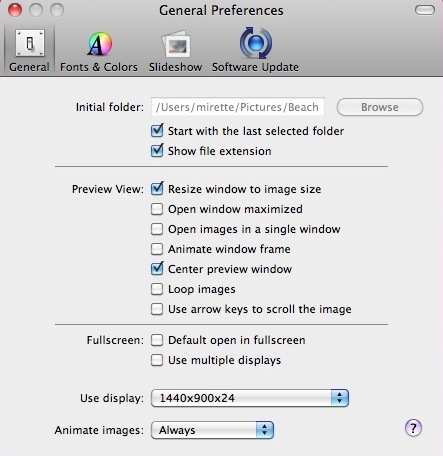
लिन 1 दिसंबर 2010 तक सार्वजनिक बीटा में है, इसलिए जल्दी करो और जब आप इसे डाउनलोड कर सकते हैं।
यदि आप अपनी तस्वीरों को व्यवस्थित करने की क्षमता के साथ कुछ बुनियादी संपादन सुविधाओं की तलाश में हैं, तो पिकासा Google पिकासा में अपनी तस्वीरों को कैसे संपादित करें अधिक पढ़ें तुम्हारा सबसे अच्छा दांव है। इतना ही नहीं यह आपको एक आसान तरीका देता है व्यवस्थित Google Picasa का परिचय: देखें, फ़ोल्डर और टूलबार अधिक पढ़ें , पिकासा में आपको अपनी तस्वीरों को अपने ऑनलाइन Google खाते में सिंक करने की अनुमति देने का अतिरिक्त लाभ भी है, जिससे आपको अपनी छवियों का बैकअप लेने का एक त्वरित और आसान तरीका मिल जाता है।
आप अपनी तस्वीरों को व्यवस्थित करने के लिए किस ऐप का उपयोग करते हैं? हमें टिप्पणियों में बताएं।
नैन्सी वाशिंगटन डीसी में रहने वाले एक लेखक और संपादक हैं। वह पहले नेक्स्ट वेब पर मध्य पूर्व की संपादक थीं और वर्तमान में संचार और सोशल मीडिया आउटरीच पर डीसी-आधारित थिंक टैंक में काम करती हैं।

